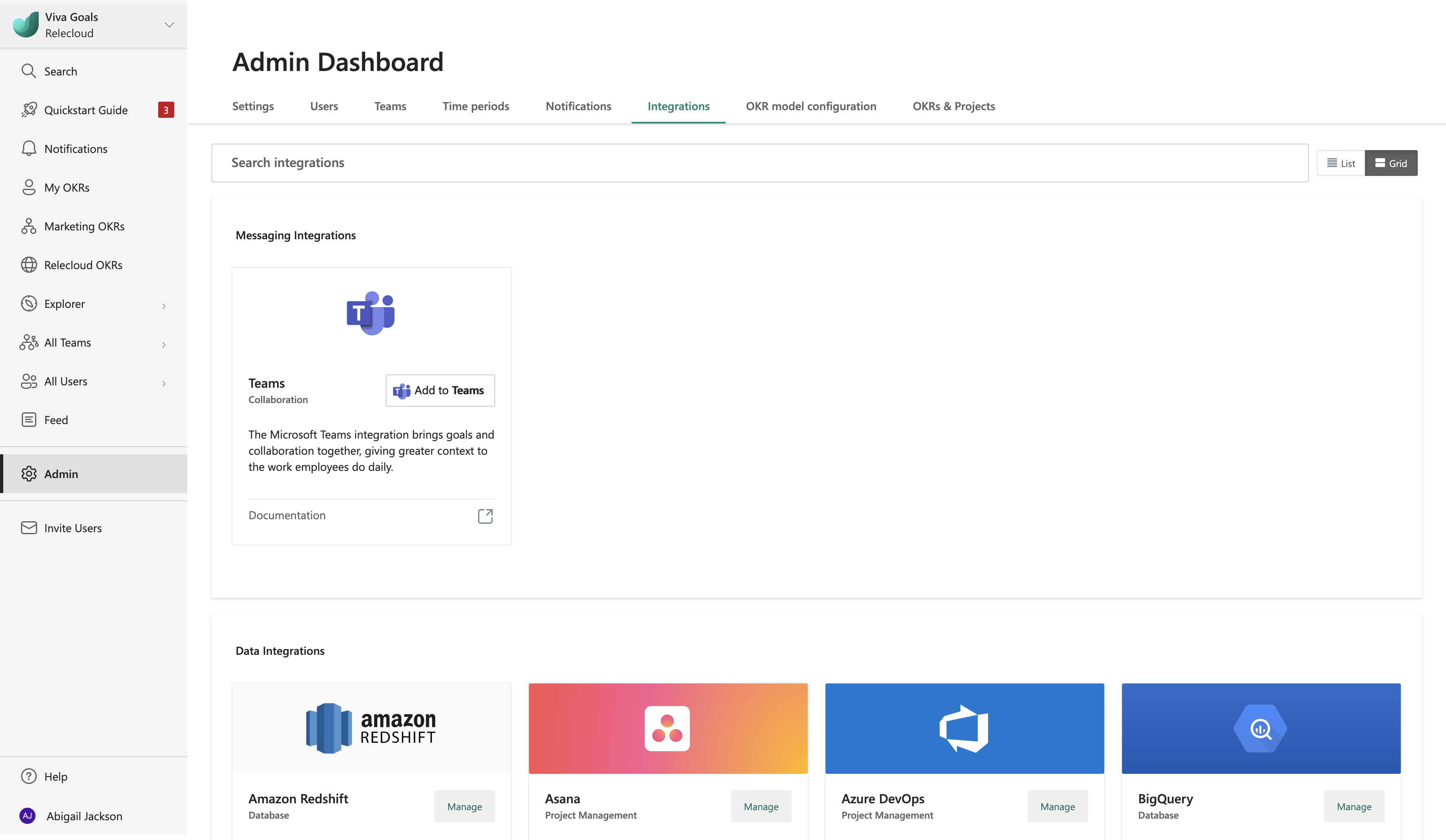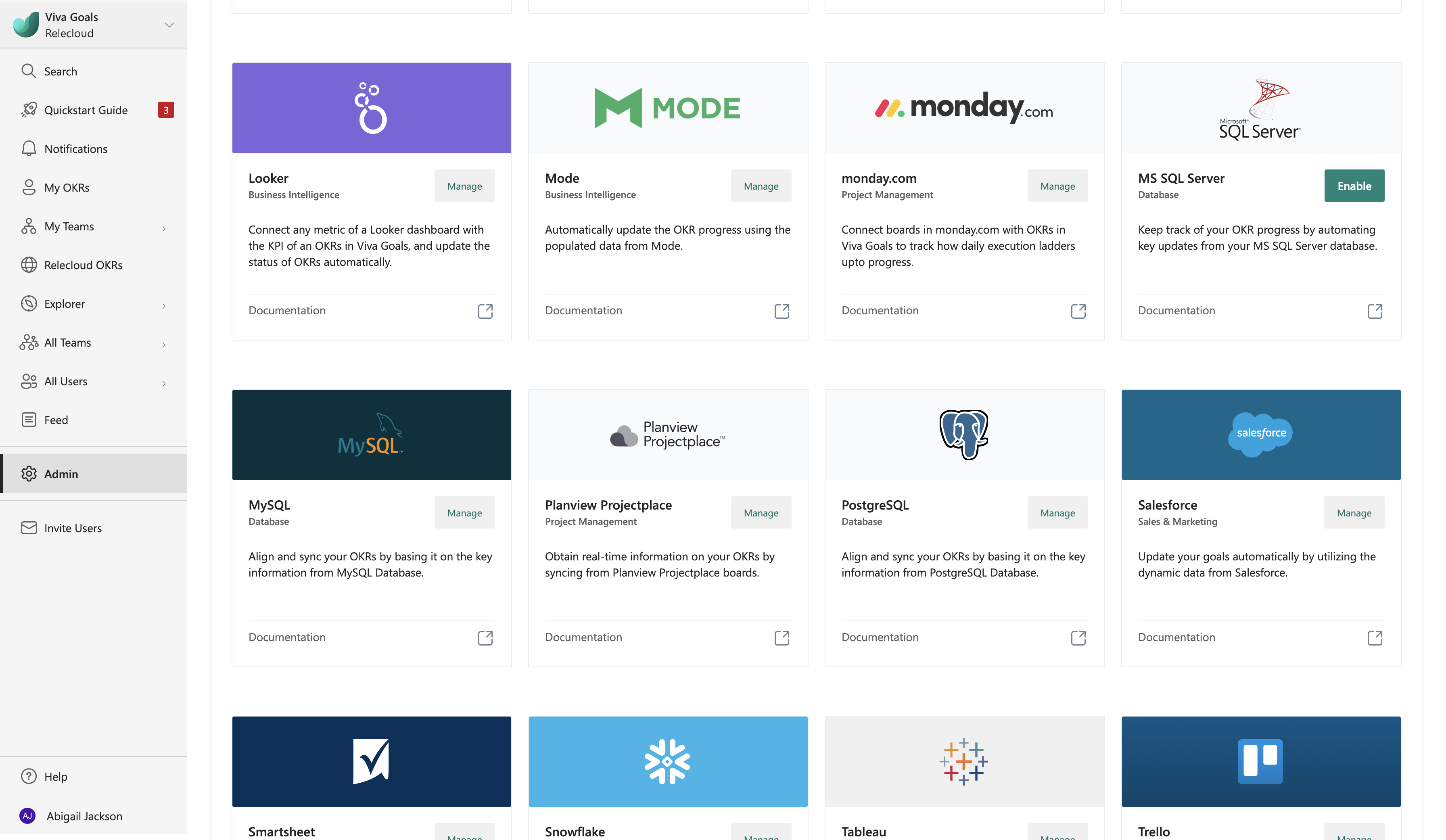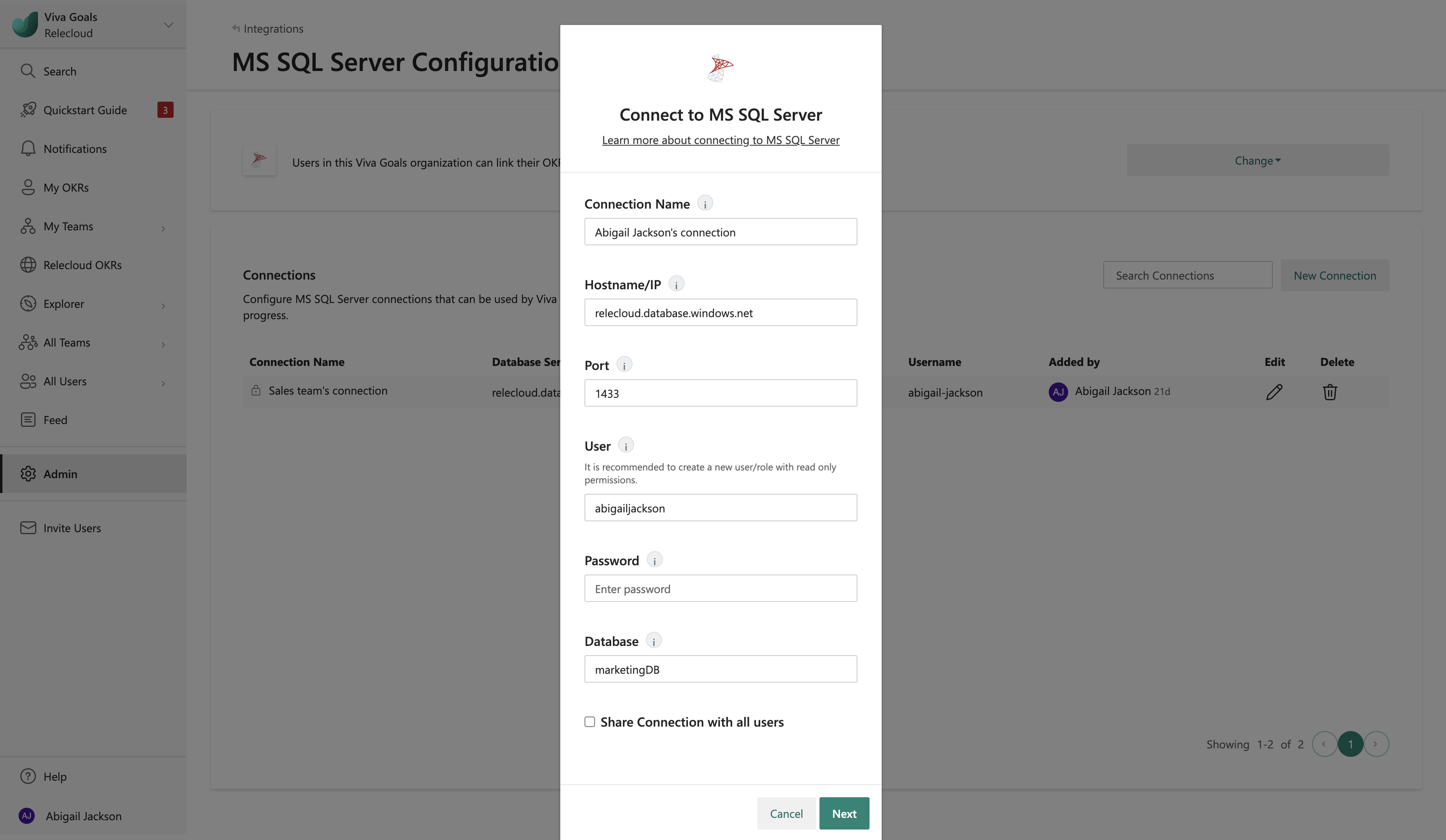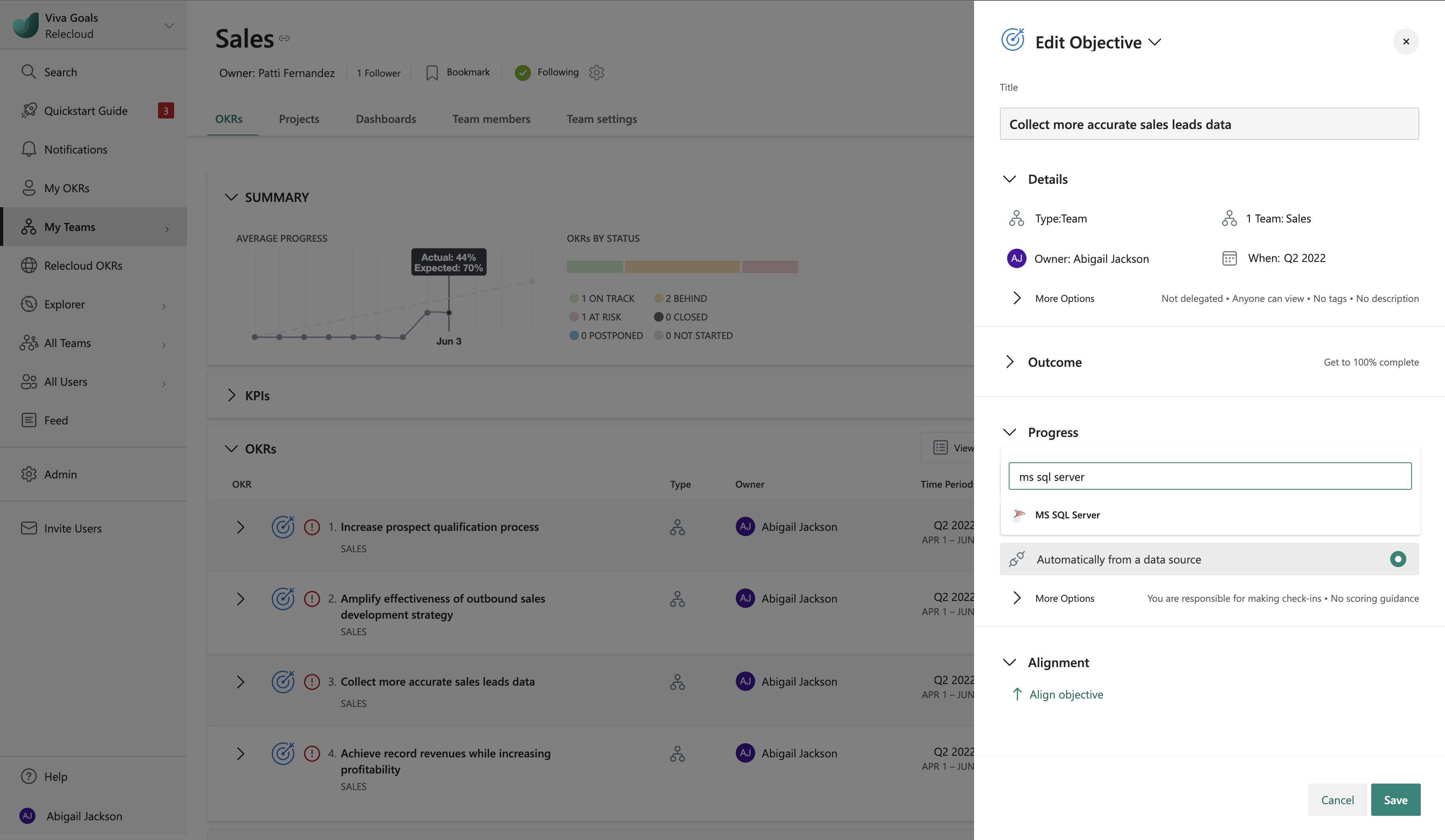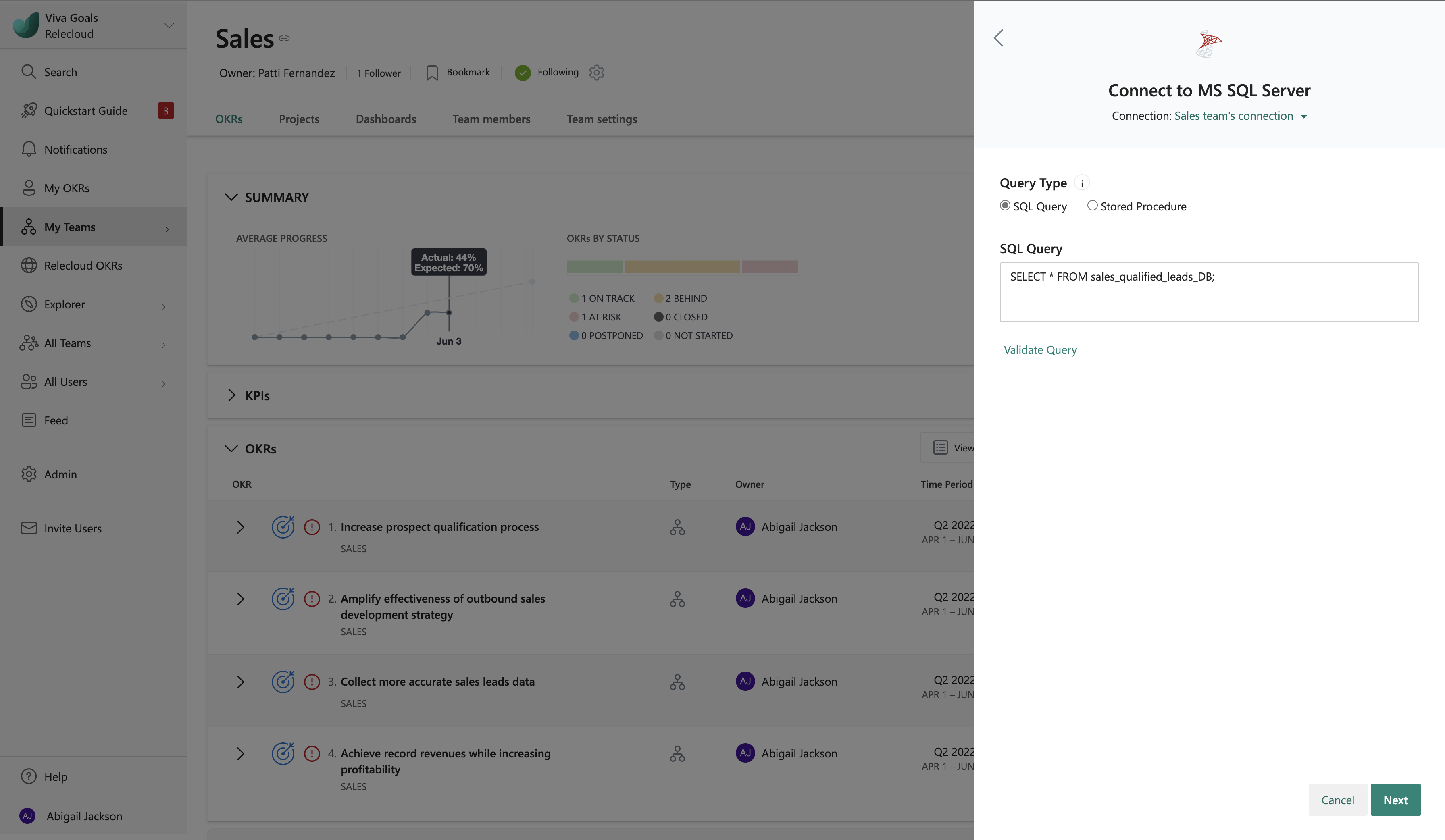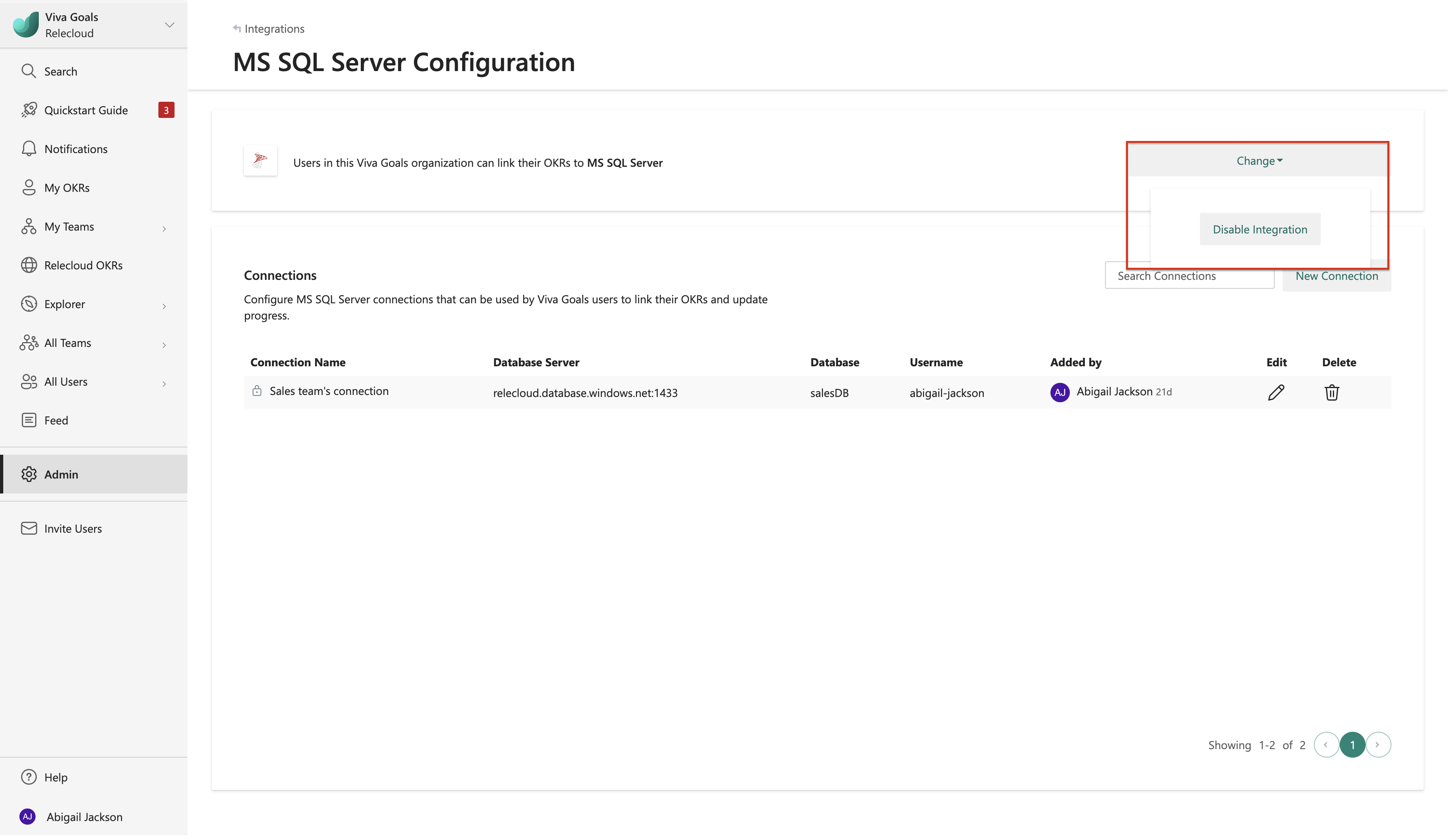Intégration de Microsoft SQL Server
À propos de l’intégration de MS SQL
Viva Goals’intégration à Microsoft SQL Server vous permet de lier vos OKR dans Viva Goals à une base de données de serveur dans Microsoft SQL Server pour fournir des mises à jour automatiques en temps réel sur vos objectifs.
Par exemple, si vous avez pour objectif d’augmenter de 60 % les visites et le temps passé dans votre application, liez cet objectif aux données pertinentes dans SQL Server. Chaque fois qu’il y a une modification dans le jeu de données et que la base de données est mise à jour, ces données sont automatiquement synchronisées avec Viva Goals toutes les heures, et l’OKR status mis à jour.
Tous les utilisateurs et administrateurs ont accès à cette intégration. Les administrateurs disposent également des autorisations nécessaires pour gérer l’intégration à partir du tableau de bord d’administration.
Attention
Seule MS SQL version 17 est compatible avec l’intégration Viva Goals. Il peut y avoir des problèmes de connexion lorsque d’autres versions sont utilisées pour l’intégration.
Comment connecter Microsoft SQLServer à votre compte Viva Goals
La première étape pour configurer l’intégration de Microsoft SQL consiste à connecter votre compte à Viva Goals. Accédez à la barre latérale, sélectionnez Administration, puis sélectionnez Intégrations.
Dans la section Intégrations, accédez à MS SQL Server, puis sélectionnez Activer si l’intégration est nouvelle, ou sélectionnez Gérer si l’intégration a été établie précédemment.
Sélectionnez Nouvelle connexion. Dans la boîte de dialogue qui s’affiche, nommez votre connexion . entrez votre nom d’hôte, votre port, votre utilisateur et votre mot de passe Microsoft SQL Server, puis entrez la base de données que vous souhaitez connecter pour authentifier la connexion.
Remarque
Viva Goals utilise l’authentification SQL pour créer une connexion d’intégration.
Sélectionnez Suivant pour terminer la configuration de la connexion.
Comment modifier une connexion existante
Les administrateurs peuvent modifier le nom d’une connexion existante et tout état partagé que vous avez créé à partir de la vue d’intégration SQL Server :
Sélectionnez l’icône Modifier en regard de la connexion MS SQL. Dans la boîte de dialogue contextuelle qui s’affiche, vous pouvez modifier le nom de la connexion et d’autres champs, puis cocher ou décochez la case Partager la connexion avec tous les utilisateurs .
Comment utiliser l’intégration SQL Server
Une fois votre intégration configurée, vous pouvez mesurer la progression de votre OKR en connectant vos OKR à une base de données Microsoft SQL Server.
Sélectionnez MS SQL Server dans la liste des intégrations disponibles. Si plusieurs connexions sont répertoriées, choisissez la connexion que vous souhaitez utiliser.
Ensuite, choisissez votre type de requête. Pour ajouter directement votre requête, sélectionnez l’option Requête SQL . Vous pouvez également choisir la procédure stockée pour ajouter une requête de procédure stockée.
Ensuite, ajoutez votre requête et validez la réponse.
Sélectionnez Suivant pour terminer et enregistrer votre OKR. Vous voyez maintenant l’icône ms SQL Server en regard de l’indicateur de progression de l’OKR. Cela signifie que Viva Goals mesure automatiquement la progression en fonction des mises à jour des données dans le rapport.
Comment désactiver l’intégration
Les intégrations microsoft SQL Server peuvent être désactivées par un administrateur à tout moment. Pour désactiver l’intégration, accédez à MS SQL dans la section Intégrations . Sélectionnez Gérer. Dans la page configurations, sélectionnez la liste déroulante Modifier , sélectionnez Désactiver, puis confirmez.